Aprenda de forma simples, prática e eficiente como instalar o WordPress do zero na sua VPS Hostinger e ainda configurar SSL gratuito. Este guia é perfeito para quem está começando e quer ter um site profissional com máxima segurança e performance, usando o melhor VPS para WordPress em 2025.

Se você está procurando um tutorial completo de como instalar WordPress na VPS Hostinger manualmente com SSL, chegou ao lugar certo! Ao longo deste artigo, você vai entender os principais motivos para adotar uma VPS Hostinger, tudo o que precisa para começar a instalação, o passo a passo completo e como garantir o certificado SSL Let’s Encrypt gratuito deixando seu site seguro para o Google e para os visitantes. Vamos lá?
Por que escolher uma VPS Hostinger para WordPress?
Optar por uma VPS Hostinger para hospedar o WordPress faz uma grande diferença, principalmente se você busca liberdade, desempenho e escalabilidade. Diferente das hospedagens compartilhadas, na VPS (Servidor Virtual Privado) você tem controle total do ambiente, o que permite instalar, configurar e otimizar o WordPress sob medida para suas necessidades. Além disso, você pode instalar plugins avançados, personalizar temas sem limitações e escalar recursos conforme seu site cresce. Vantagens principais da VPS Hostinger para WordPress:
- Recursos dedicados: RAM, CPU e armazenamento NVMe entregam velocidade e estabilidade.
- Uptime de 99,9%: seu site fica online quase 100% do tempo, favorecendo SEO e a experiência do usuário.
- Segurança reforçada: ambiente isolado, menos exposição a ataques de outros usuários.
- Suporte 24/7 e reembolso garantido: você pode testar sem medo e contar com ajuda especializada.
- Preços acessíveis para alto desempenho: mesmo com todos esses recursos, a Hostinger oferece VPS com ótimo custo-benefício. Se você visa a melhor VPS para WordPress em 2025, a Hostinger se destaca por sua infraestrutura moderna, facilidade de upgrade e ferramentas que facilitam a vida do iniciante e do profissional.
🤖 Formação Agentes de IA – Automatize ainda mais seu projeto WordPress
Se você gostou da ideia de ter total liberdade em sua VPS e quer ir além, criando automações inteligentes e aproveitando tendências como agentes de IA e automação de tarefas, vale muito a pena conhecer a Formação Agentes de IA da Hora de Codar. O curso é prático, direto ao ponto, focado em aplicações com o n8n (inclusive em VPS) e não depende de programação. São 11 cursos, 221 aulas, projetos de verdade e acesso vitalício, além de um grupo ativo no WhatsApp para tirar dúvidas. Para conhecer a formação completa, clique aqui: Confira a Formação Agentes de IA.
Pré-requisitos antes da instalação: o que você precisa para começar
Antes de iniciar a instalação manual do WordPress na VPS Hostinger, é importante separar tudo o que você vai precisar para evitar dores de cabeça no processo. Veja a checklist básica:
- Uma conta ativa na Hostinger com acesso ao painel VPS;
- Um domínio registrado, já apontado para o seu servidor VPS (geralmente feito via DNS);
- Um cliente SSH, como o Putty (Windows) ou Terminal (Mac e Linux) para acesso remoto ao servidor;
- Conhecimentos básicos de comandos Linux (cd, ls, mkdir, nano ou vim);
- Permissões de administrador (root) no servidor;
- Os dados de acesso da VPS (IP, usuário, senha ou chave SSH);
Além disso, garanta que sua VPS tenha, no mínimo, 1 núcleo de CPU, 1GB de RAM e armazenamento suficiente para instalar o WordPress e seu banco de dados. Com esses pré-requisitos em mãos, o processo será muito mais tranquilo para qualquer usuário, mesmo que iniciante!
Vídeo recomendado: O passo a passo definitivo para WordPress com SSL
Se você quer ver na prática como é instalar aplicações modernas em uma VPS Hostinger, confira esse vídeo detalhado da Hora de Codar. Ele mostra o processo todo de configuração em poucos minutos, ideal para quem nunca fez isso antes! Assista e turbine seu aprendizado:
👉 Clique para assistir, aprender e deixar seu WordPress com SSL na VPS Hostinger rodando com maestria!
Passo a passo: como instalar WordPress manualmente na VPS Hostinger
Agora que você preparou o ambiente, vamos ao passo a passo para instalar WordPress Hostinger VPS de maneira manual:
- Acesse seu VPS via SSH: Use o IP, usuário e senha/chave no terminal ou Putty.
- Atualize os pacotes: sudo apt update && sudo apt upgrade -y
- Instale Apache/Nginx, PHP e extensões: Por exemplo, no Ubuntu, rode: sudo apt install apache2 php php-mysql libapache2-mod-php -y
- Instale o MySQL ou MariaDB: sudo apt install mysql-server -y e depois configure o banco com mysqlsecureinstallation.
- Crie o banco e usuário do WordPress:
- Acesse o MySQL: mysql -u root -p
- Execute os comandos SQL:
CREATE DATABASE wordpress;
CREATE USER ‘wpuser’@’localhost’ IDENTIFIED BY ‘suasenha’;
GRANT ALL PRIVILEGES ON wordpress.* TO ‘wpuser’@’localhost’;
FLUSH PRIVILEGES;
exit;
- Baixe o WordPress: wget https://wordpress.org/latest.tar.gz && tar -xzvf latest.tar.gz
- Configure o diretório e permissões:
- Mova para o diretório raiz do servidor web (exemplo: /var/www/html ou outro escolhido)
- Ajuste permissões: sudo chown -R www-data:www-data /var/www/html/
- Acesse o instalador via navegador: configure as credenciais do banco no instalador e finalize em poucos cliques!
Depois, lembre-se de remover arquivos desnecessários e atualizar tudo para manter seguro. Esse processo te entrega mais controle e otimização em comparação com instaladores automáticos.
Como configurar SSL gratuito Let’s Encrypt na VPS Hostinger
Garantir a segurança do seu site é fundamental. O SSL gratuito do Let’s Encrypt é simples de instalar e cumpre todos os requisitos de segurança do Google e dos navegadores modernos, além de mostrar aquele “cadeado” verde para os visitantes. Veja o passo básico usando Apache (ajuste para Nginx se necessário):
- Instale o Certbot: sudo apt install certbot python3-certbot-apache -y
- Solicite o certificado SSL: sudo certbot –apache -d seudominio.com -d www.seudominio.com
- Renovação automática: O Certbot já configura o cron job para renovação automática. Você pode testar com: sudo certbot renew –dry-run
Siga as instruções do terminal para confirmar o seu e-mail e aceitar os termos. Se tudo ocorrer bem, seu WordPress já estará rodando sob HTTPS seguro! Se usar Nginx, troque o parâmetro de instalação e ajuste o comando para: sudo apt install certbot python3-certbot-nginx -y e sudo certbot –nginx -d suadominio…. Manter o SSL ativo é essencial para SEO, proteção de dados e credibilidade do seu site em 2025.
💻 Hostinger: a VPS ideal para WordPress (e com desconto exclusivo)
A Hostinger realmente se destaca para quem procura a melhor VPS para WordPress em 2025. Os planos têm preços acessíveis, escalabilidade sob demanda, uptime de 99,9% e gerenciador fácil até para iniciantes. O suporte é dedicado e você ainda pode testar sem risco, com 30 dias de garantia. São recursos dedicados (RAM/CPU/SSD NVMe) e flexibilidade que fazem diferença! Para garantir seu desconto exclusivo, utilize esse link da Hora de Codar e aplique o cupom HORADECODAR ao contratar seu VPS. Vale muito a pena!
Dicas finais: segurança, desempenho e a melhor VPS para WordPress em 2025
Para garantir que seu site WordPress na VPS Hostinger tenha o melhor desempenho e segurança, preste atenção nessas dicas finais:
- Faça backups regulares do site e banco de dados — existem plugins e scripts automáticos para isso.
- Mantenha WordPress, temas e plugins sempre atualizados para evitar invasões.
- Ative o firewall do servidor e, se possível, utilize plugins de segurança como o Wordfence.
- Utilize cache, compactação de imagens e um plugin de otimização para acelerar o carregamento das páginas.
- Monitore recursos da VPS, utilizando painéis como o próprio dashboard da Hostinger ou ferramentas externas.
Vale reforçar: A Hostinger oferece planos VPS escaláveis, suporte dedicado, uptime de 99,9% e SSD/NVMe ultrarrápidos, se consolidando como a melhor opção de VPS para WordPress em 2025. E se for contratar, use sempre o cupom HORADECODAR para garantir desconto extra! 😉
Como instalar WordPress na VPS Hostinger manualmente com SSL?
Para instalar o WordPress manualmente na VPS Hostinger com SSL, siga estes passos: 1) Acesse seu VPS via SSH; 2) Instale um servidor web (como Apache ou Nginx), PHP e MySQL/MariaDB; 3) Baixe o WordPress do site oficial e extraia na pasta do seu site; 4) Crie um banco de dados e usuário para o WordPress; 5) Configure o arquivo wp-config.php com as informações do banco de dados; 6) Acesse seu domínio para concluir a instalação. Para SSL, use o Certbot ou Let’s Encrypt para gerar e instalar um certificado gratuito e configure o servidor web para usá-lo.
Quais são os requisitos para instalar o WordPress manualmente na VPS Hostinger?
Você precisa de uma VPS ativa na Hostinger, acesso root via SSH, um servidor web (Apache ou Nginx), PHP (versão recomendada ou superior), MySQL/MariaDB, e permissão para instalar certificados SSL (recomendado Let’s Encrypt). Além disso, é necessário um domínio apontado para o IP da VPS.
Como habilitar SSL gratuitamente ao instalar WordPress na VPS Hostinger?
A maneira mais comum de habilitar SSL gratuito na VPS Hostinger é usar o Let’s Encrypt, que pode ser facilmente instalado pelo Certbot. Basta executar o Certbot, seguir as instruções para o seu servidor web (Apache ou Nginx) e concluir a verificação do domínio. Depois, force o uso de HTTPS nas configurações do seu servidor web.
Conclusão: sua VPS Hostinger rodando WordPress seguro e otimizado!
Instalar o WordPress manualmente na VPS Hostinger com SSL é totalmente possível para iniciantes e traz muitos benefícios: segurança, desempenho e liberdade total de personalização. Com as dicas, o passo a passo e os recursos que mostramos aqui, você tem tudo para criar um site profissional, otimizado para SEO e pronto para crescer em 2025. Não esqueça de escolher uma VPS de qualidade, usar SSL gratuito e manter tudo atualizado. Gostou do tutorial? Compartilhe com amigos e, se quiser ir além, aproveite os links para a Hostinger e a Formação Agentes de IA da Hora de Codar. Até o próximo guia!